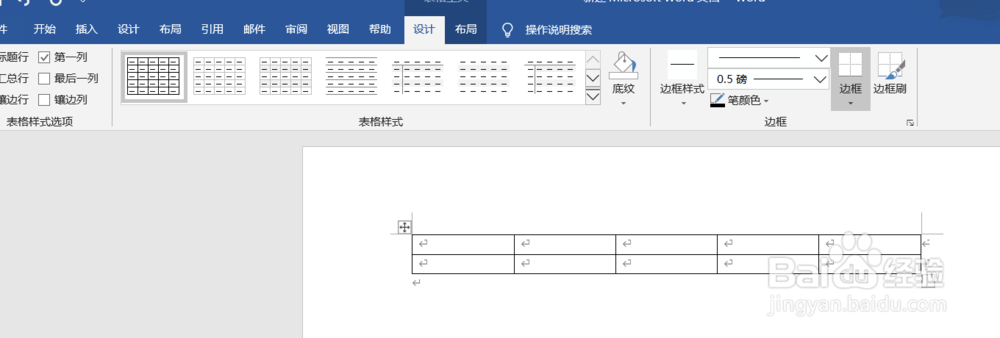1、首先,打开word文档,我们以microsoft office 2016版本为例
2、方式一:点击word菜单栏中的“插入”-“表格”,可以根据需求绘制表格的行和列,简单易操作。缺点就在于如果需求的行和列超出页面显示数量时需要手动添加。
3、方式二:点击word菜单栏中的“插入”-“表格”-“插入表格”
4、方式二:根据需要在弹出的对话框中设置表格的行数和列数,如图所示,我们设置列数为5,行数为2,点击确定即可
5、方式三:点击word菜单栏中的“插入”-“表格”-“绘制表格”,鼠标光标就会变成画笔可以在word中根据需求绘制表格。
6、方式三:在绘制完表格之后,还可以根据需要插入斜线表头。缺点:自己绘制出来的表格不如自动生成的美观,需要重新调整表格单元格大小。
7、表格格式调整:word自带很多版本的表格格式,可以供我们进行选择。点击菜单栏-“设计”,可以根据需要选择合适的版式。